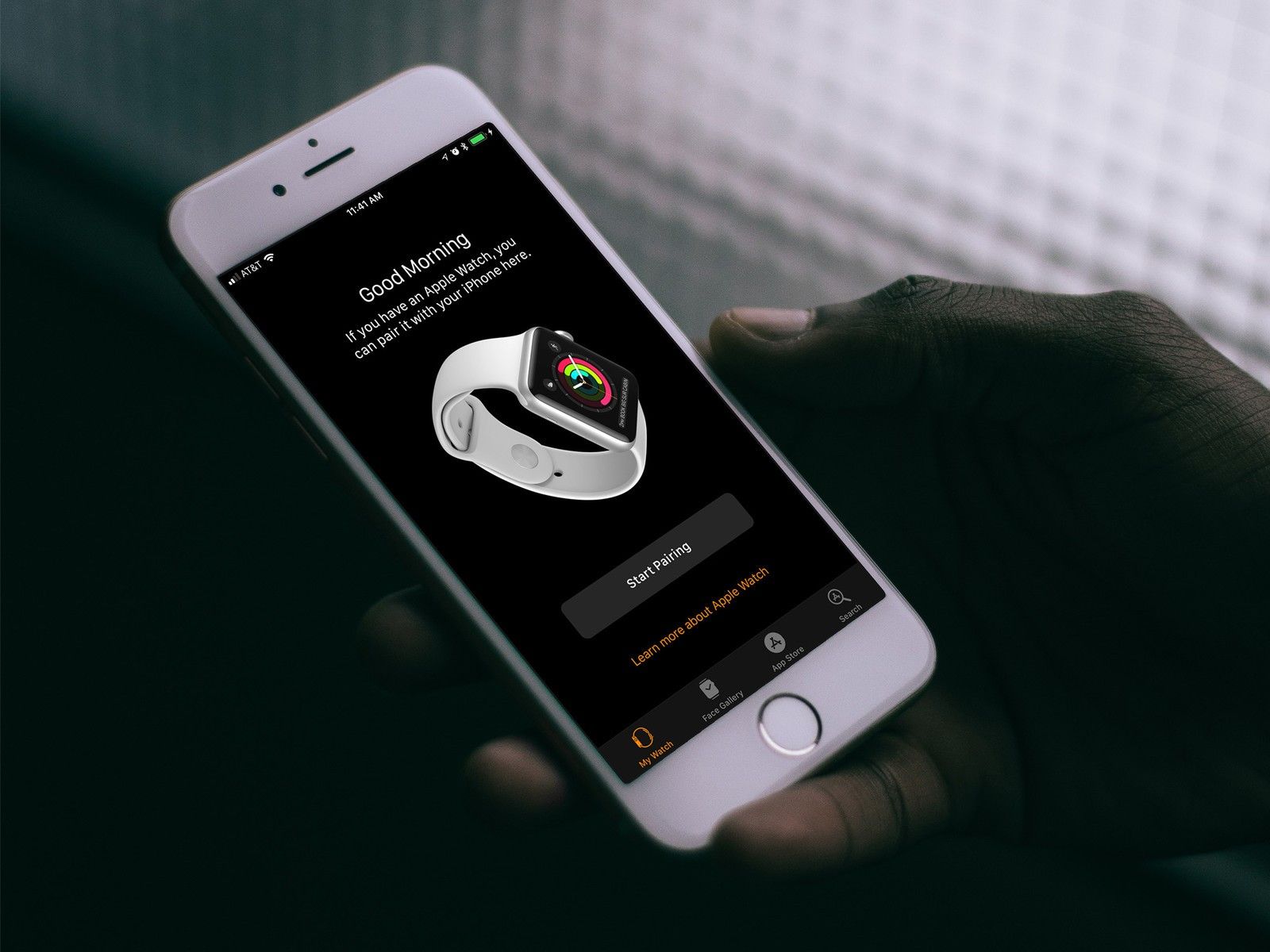
Apple Watch и iPhone могут быть двумя совершенно разными аппаратными средствами, но один не может существовать без другого. Когда вы покупаете новые часы Apple Watch, их включение — это только первый шаг, затем идет сопряжение с iPhone.
Когда придет время соединить ваши Apple Watch с вашим iPhone, вам нужно будет использовать приложение Apple Watch для iOS. Вы должны быть в состоянии найти его предварительно установленным на вашем iPhone (или через App Store, если вы удалили его ранее).
Как подключить Apple Watch к вашему iPhone
Есть несколько способов сопряжения ваших Apple Watch с вашим iPhone, в зависимости от того, что наиболее соответствует вашим потребностям.
Как автоматически связать новые Apple Watch с вашим iPhone
- Запустите Смотреть приложение на вашем iPhone. (Вы также можете поднести свои Apple Watch рядом с iPhone, чтобы вызвать похожий интерфейс на экране сопряжения AirPods, который затем запустит приложение Watch.)
- Нажмите Начать сопряжение.
- Переместите свой телефон поверх вашего Apple Watch пока ваши Apple Watch не будут выстроены в центре желтого прямоугольника.
- Вы узнаете, что успешно завершили этот шаг, когда увидите сообщение «Ваши Apple Watch спарены».
- Выберите, настроить Apple Watch с нуля или восстановить Apple Watch из резервной копии.
Как вручную связать Apple Watch с iPhone
Если вы не можете заставить свои Apple Watch автоматически запускать процесс сопряжения, вы можете вручную соединить iPhone и Watch. Вместо того, чтобы использовать изящный процесс в стиле QR-кода, вы будете использовать имя своих Apple Watch, чтобы начать процесс сопряжения.
- Запустите Смотреть приложение на вашем iPhone. (Вы также можете поднести свои Apple Watch рядом с iPhone, чтобы вызвать похожий интерфейс на экране сопряжения AirPods, который затем запустит приложение Watch.)
- Нажмите Начать сопряжение.
- Нажмите Подключите Apple Watch вручную
- На Apple Watch нажмите я просмотреть название устройства.
На вашем iPhone выберите свой Apple Watch из списка.
![снимки экрана, на которых показаны вышеупомянутые шаги для сопряжения вашего iPhone с Apple Watch]()
- Выберите, настроить Apple Watch с нуля или восстановить Apple Watch из резервной копии.
Как связать существующие Apple Watch с новым iPhone
В отличие от вашего iPhone, нет простого способа вручную сделать резервную копию ваших Apple Watch на iCloud; резервные копии неразрывно связаны с резервной копией iCloud или iTunes вашего iPhone. Таким образом, хотя ваши часы будут регулярно синхронизировать свои данные с вашим iPhone, когда вы подключены через Bluetooth или Wi-Fi, вы не можете вручную выбрать резервное копирование своей информации (если только вы вручную не отсоедините свои часы Apple Watch, которые затем будут автоматически синхронизировать последние данные с резервной копией iPhone).
Итак, что вы делаете, когда хотите сменить модель iPhone? Отключите Apple Watch от старого смартфона, отключите блокировку активации и сделайте резервную копию вашего iPhone. Вот как!
Как связать существующие Apple Watch с новым iPhone
Как настроить или восстановить Apple Watch из резервной копии
После того, как вы подключили свои Apple Watch к своему iPhone, пришло время настроить их с нуля или из существующей резервной копии.
Как настроить Apple Watch с нуля
Будь то ваши первые часы Apple Watch или вы просто не хотите переносить старые данные, установить умные часы с нуля довольно просто.
После завершения процесса сопряжения нажмите Установить как новые часы Apple.
![снимки экрана, на которых показаны вышеупомянутые шаги для сопряжения вашего iPhone с Apple Watch]()
- Нажмите либо Оставил или же Правильно сказать Apple Watch, на каком запястье вы планируете его носить.
- Нажмите Согласен принять Условия использования watchOS.
Нажмите Согласен чтобы подтвердить.
![снимки экрана, на которых показаны вышеупомянутые шаги для сопряжения вашего iPhone с Apple Watch]()
- Настроить Блокировка активации а также Найди мой айфон введя свой Apple ID.
- Нажмите Хорошо чтобы показать, что вы понимаете Общие настройки для iPhone и Apple Watch.
- Нажмите Создать пароль создать пароль для Apple Watch.
- Нажмите Добавить длинный пароль добавить пароль длиной более четырех цифр.
- Нажмите Не добавлять пароль если вы не хотите иметь пароль на Apple Watch.
- На Apple Watch нажмите, чтобы создать четырехзначный код доступа.
- Введите свой пароль еще раз, чтобы подтвердить.
Если у вас есть Apple Watch Series 3 с сервисом LTE, выберите Настроить сотовый на ваших Apple Watch.
![]()
- Настроить Apple Pay (или настроить позже). Вам может потребоваться ввести защитный код вашей карты или весь номер, в зависимости от того, какую карту вы добавляете.
На вашем iPhone нажмите Продолжить чтобы показать, что вы понимаете Экстренная SOS.
![]()
- Нажмите Установить все установить все доступные приложения watchOS на ваш iPhone (приложения watchOS включены в приложения iOS).
- Нажмите Выберите позже если вы не хотите устанавливать все доступные приложения watchOS на свой iPhone.
- Позвольте вашим Apple Watch смотреть синхронизировать с вашим iPhone. Когда синхронизация закончится, ваши Apple Watch готовы к работе! Пока вы ждете, вы можете просмотреть основные советы по навигации на Apple Watch, помеченные «Основы Apple Watch».
Как восстановить Apple Watch из резервной копии
Не уверены, что вы сделали резервную копию своих Apple Watch? Вот как работают резервные копии для умных часов Apple.
- После завершения процесса сопряжения нажмите Восстановить из резервной копии кнопка.
выберите соответствующая резервная копия.
![]()
- принимать сроки и условия.
- Настроить Блокировка активации а также Найди мой айфон введя свой Apple ID.
- Нажмите Хорошо чтобы показать, что вы понимаете Общие настройки для iPhone и Apple Watch.
- Нажмите Создать пароль создать пароль для Apple Watch.
- Нажмите Добавить длинный пароль добавить пароль длиной более четырех цифр.
- Нажмите Не добавлять пароль если вы не хотите иметь пароль на Apple Watch.
- На Apple Watch нажмите, чтобы создать четырехзначный код доступа.
Введите свой пароль еще раз, чтобы подтвердить.
![снимки экрана, на которых показаны вышеупомянутые шаги для сопряжения вашего iPhone с Apple Watch]()
Если у вас есть Apple Watch Series 4 со службой LTE, и вы еще не настроили его (или отменили свой план), вам может быть предложено Настроить сотовый на ваших Apple Watch.
![]()
- На вашем iPhone нажмите Продолжить чтобы показать, что вы понимаете Экстренная SOS.
Настроить Apple Pay (или настроить позже). Вам может потребоваться ввести защитный код вашей карты или весь номер, в зависимости от того, какую карту вы добавляете.
![]()
- Ваши Apple Watch теперь начнут восстанавливаться из резервной копии.
Пока вы ждете восстановления своих Apple Watch, вы можете просмотреть основные советы по навигации на Apple Watch, помеченные как «Apple Watch Basics».
Как получить больше от ваших Apple Watch
Как только ваши часы соединились, вы можете начать использовать их, но есть много возможностей для настройки. В конце концов, это приложение Watch предназначено не только для настройки: это также простой способ управления приложениями, настройками и функциями Apple Watch. Вы можете осуществлять некоторые функции управления самими часами, но гораздо проще нажимать на телефоне, чем на маленьком экране часов. Однако, что вы решите делать дальше, зависит от вас!
И если у вас есть несколько Apple Watch или несколько моделей iPhone, вот как их использовать друг с другом:
Обновлено сентября 2019 года: Обновлено для Apple Watch Series 5.
Спокойствие Колдуэлл внес вклад в более раннюю версию этого руководства.
Apple Watch
- FAQ по Apple Watch Series 5
- WatchOS 6
- Где купить Apple Watch Series 5
- Руководство пользователя Apple Watch
- Новости Apple Watch
- Обсуждение Apple Watch
Оцените статью!
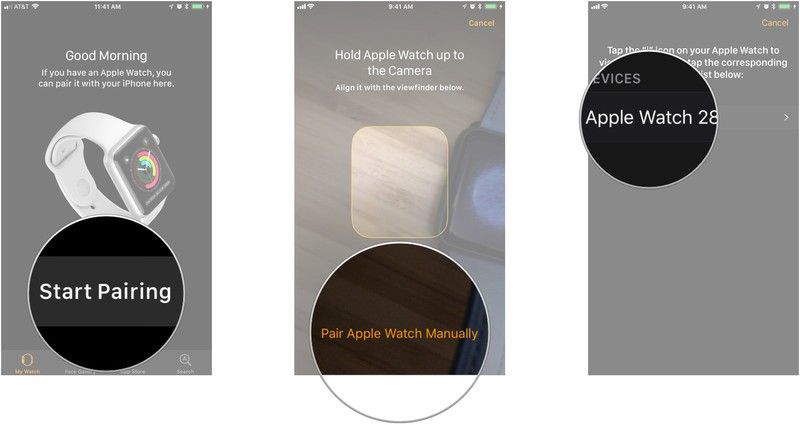
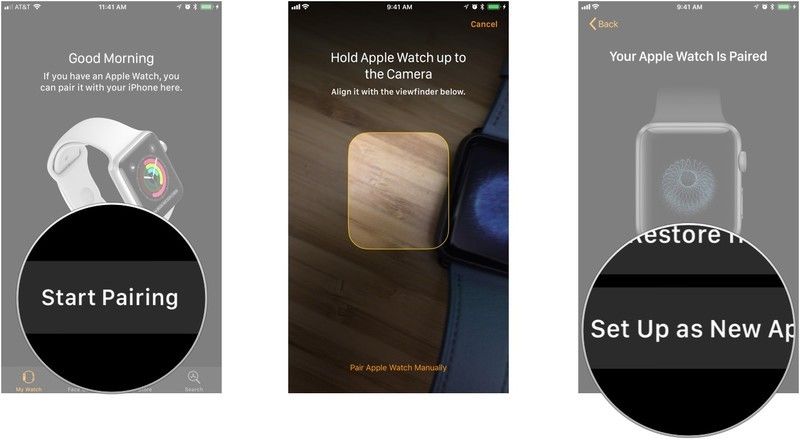
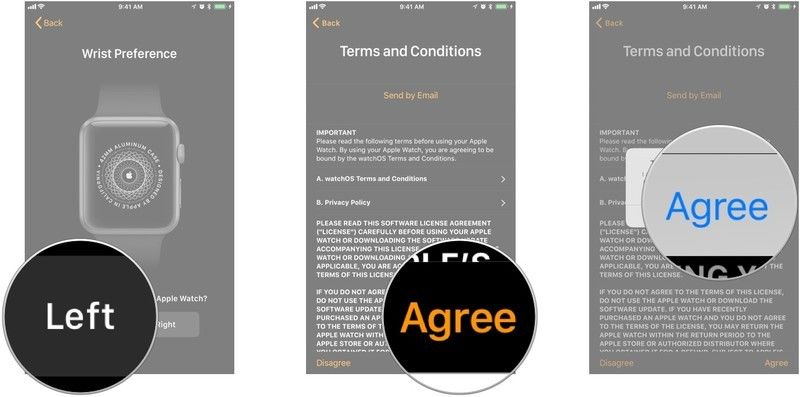
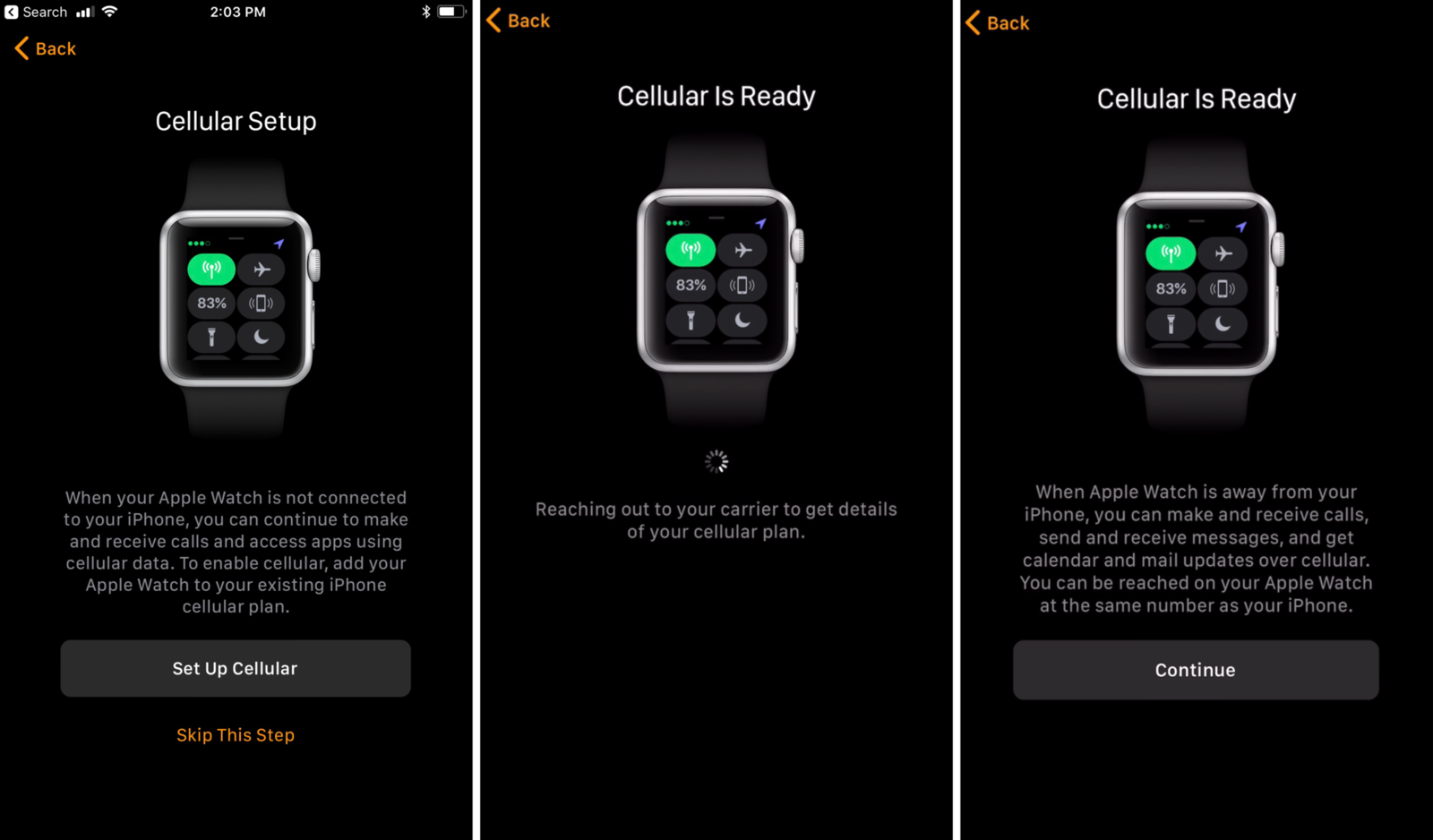
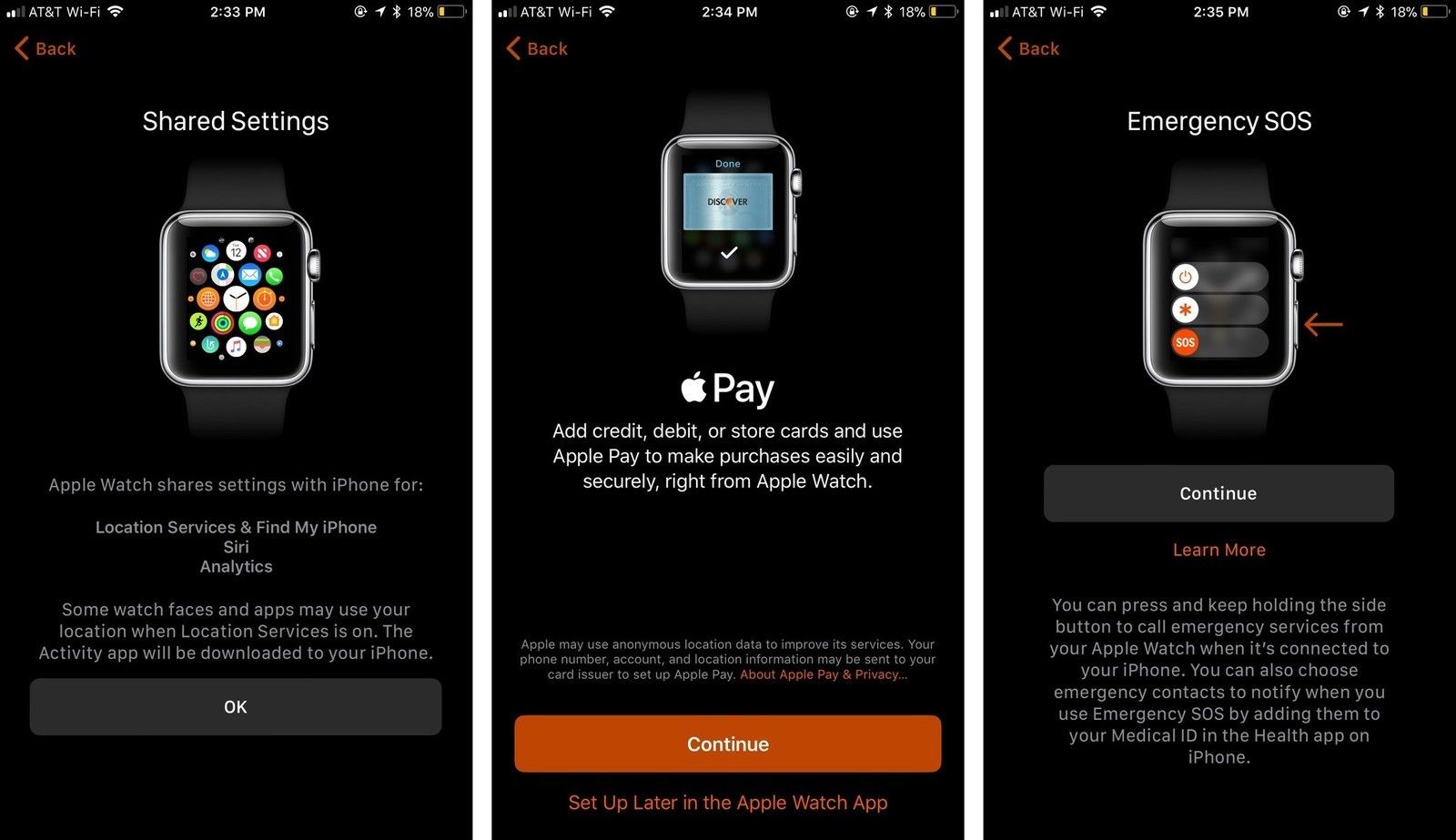
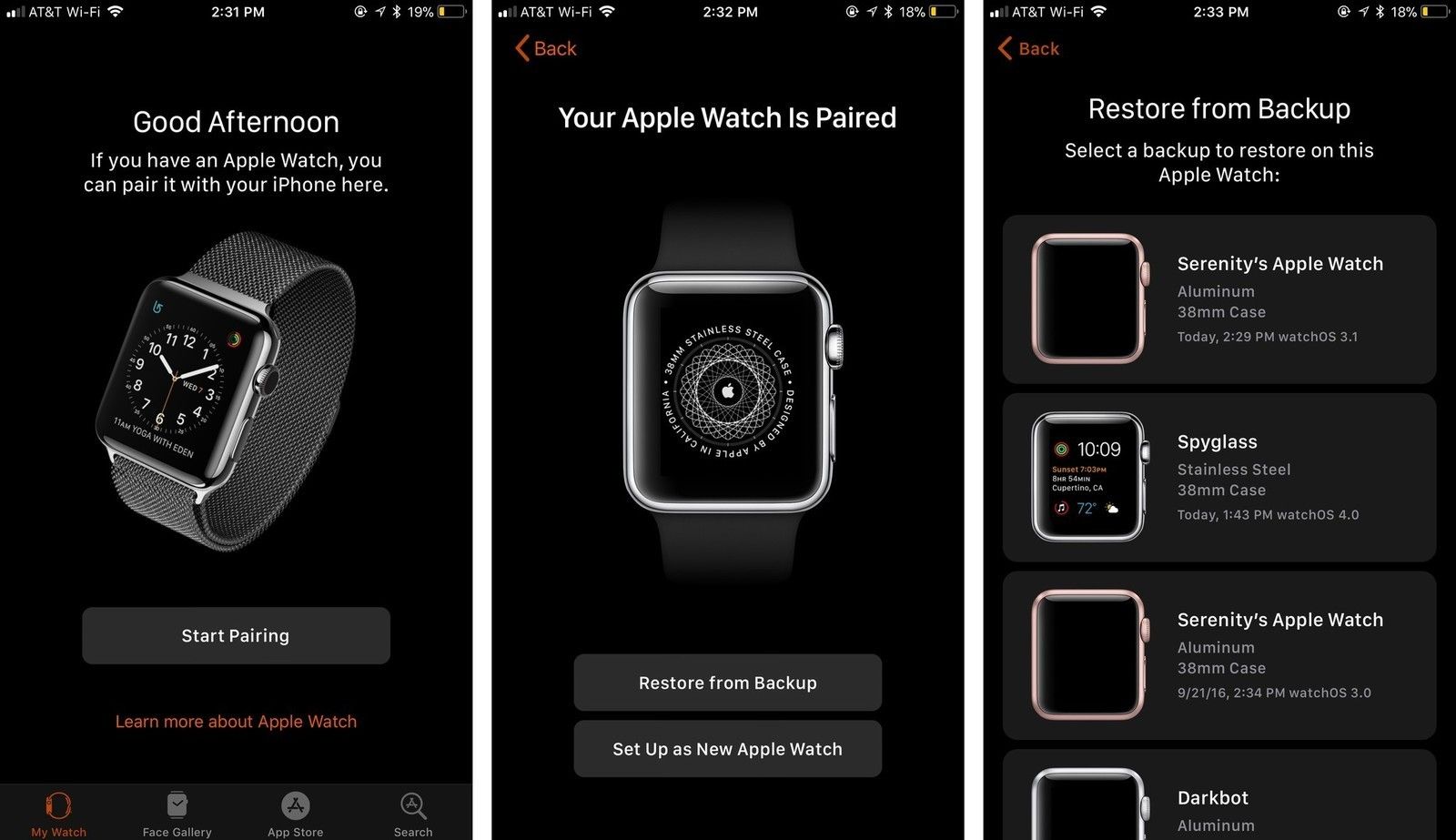
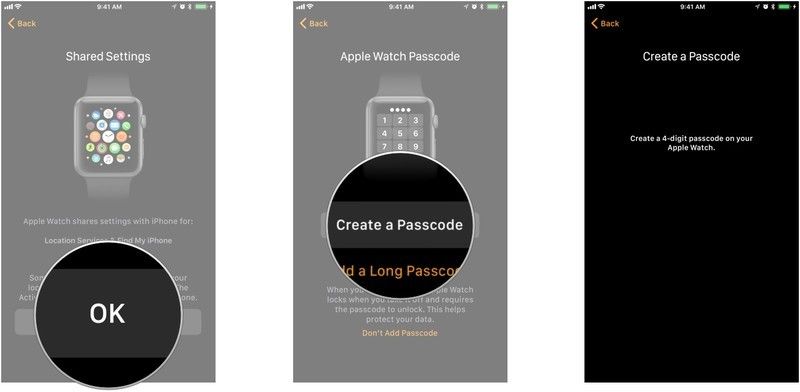
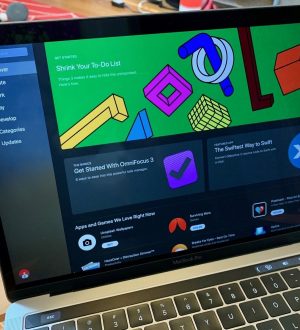
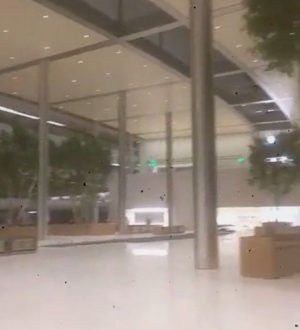
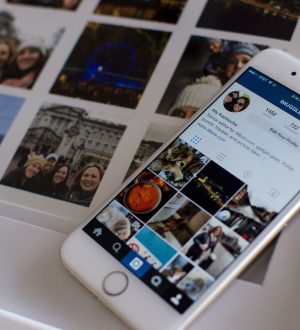
Отправляя сообщение, Вы разрешаете сбор и обработку персональных данных. Политика конфиденциальности.